Содержание:
Способ 1: Офлайн-карты на смартфоне
Инструменты Google Карт в приложении для мобильных устройств позволяют сохранять карты в память телефона. Это дает возможность просматривать их и строить маршруты без подключения к интернету. Функция удобна, если в нужной местности плохой сигнал сети, отчего карта на месте полностью не прогрузится. Чтобы сохранить карту в Гугл Картах на телефоне, действуйте следующим образом:
- Перейдите в карты Google, затем тапните по иконке аватарки, расположенной в верхнем углу справа.
- В появившемся меню выберите пункт «Офлайн-карты». Откроется новое окно, где отобразится список доступных карт, которые скачаны. Если нужно добавить новую, нажмите на функцию «Выбрать карту».
- Выберите область на карте, которую надо сохранить. Будет скачан только тот фрагмент, которые попадает в пределы синей рамки. Тапните по кнопке «Скачать».
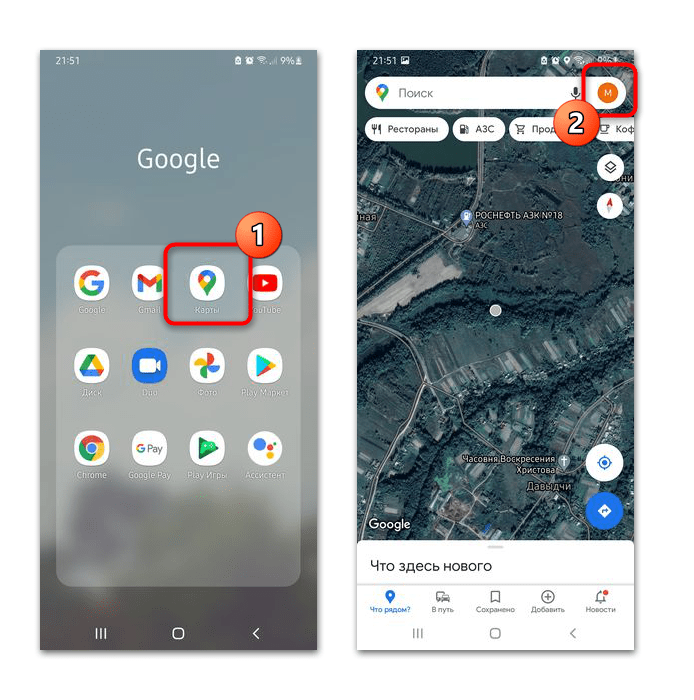
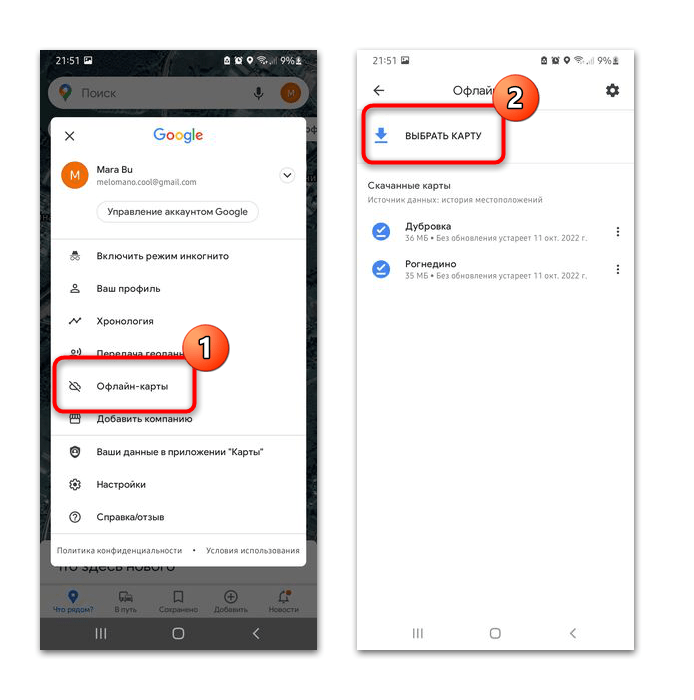
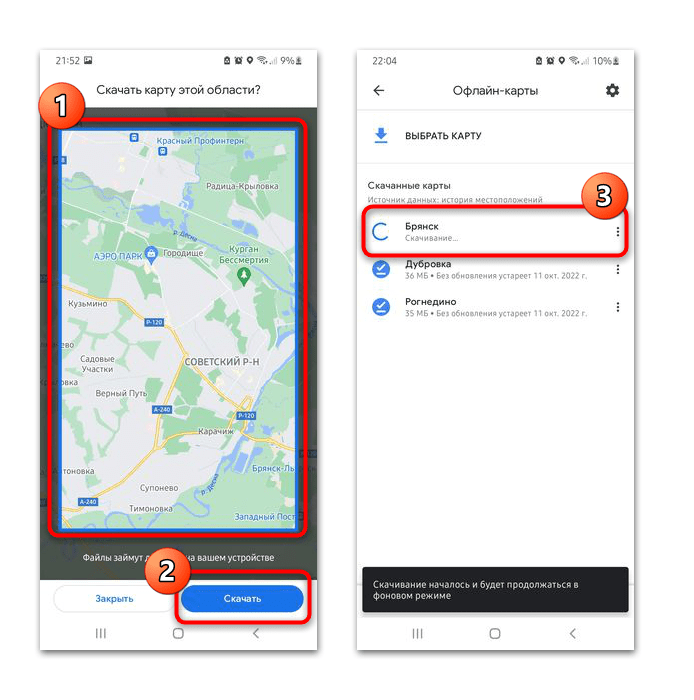
После этого новая карта с названием района появится в списке скачанных карт. При нажатии по троеточию справа от названия откроется дополнительное меню, через которое можно удалить, переименовать или просмотреть карту.
Сохраненная карта занимает не более 20 МБ в памяти телефона.
Рекомендуется периодически обновлять скачанные карты при подключении к интернету. Чтобы перейти в настройки офлайн-карт, нажмите на иконку в виде шестеренки, которая находится в верхнем правом углу. Для активации автоматического обновления данных переведите тумблер во включенное состояние у соответствующей опции.
Способ 2: Создание скриншота на смартфоне или ПК
Если нет возможности сохранить офлайн-карту, можно воспользоваться функцией создания скриншота на мобильном устройстве или в компьютере. Для этого откройте на экране область, которую нужно сохранить, затем воспользуйтесь доступными возможностями устройства.
В зависимости от модели мобильного устройства или версии операционной системы Windows процедура может отличаться, поэтому универсального пошагового руководства нет. Однако у нас имеются инструкции по создания скриншотов на более распространенных смартфонах и систем на ПК.
Подробнее:
Как сделать скриншот в Windows 10 / Windows 8 / Windows 7
Создание скриншота на телефонах с Android и iOS
 Наш Telegram каналТолько полезная информация
Наш Telegram каналТолько полезная информация
 Переносим данные Google Authenticator на другой телефон
Переносим данные Google Authenticator на другой телефон
 Как посмотреть пароль от своего аккаунта Google
Как посмотреть пароль от своего аккаунта Google
 Устранение ошибки «Нет доступа к сервису Google»
Устранение ошибки «Нет доступа к сервису Google»
 Где используется Google-аккаунт
Где используется Google-аккаунт
 Удаление контактов из Google
Удаление контактов из Google
 Поиск своего Google ID
Поиск своего Google ID
 Изменение даты рождения в учетной записи Google
Изменение даты рождения в учетной записи Google
 Восстановление контактов из аккаунта Google
Восстановление контактов из аккаунта Google
 Добавление меток в Google Картах
Добавление меток в Google Картах
 Причины, по которым не работает «Окей, Google» на телефоне
Причины, по которым не работает «Окей, Google» на телефоне
 Сохранение файлов в Google Документах
Сохранение файлов в Google Документах
 Восстановление Google Authenticator
Восстановление Google Authenticator
 Удаление файлов с Гугл Диска
Удаление файлов с Гугл Диска
 Открытие своих документов в Google Таблицах
Открытие своих документов в Google Таблицах
 Как узнать дату создания Google аккаунта
Как узнать дату создания Google аккаунта
 Просмотр истории местоположений на Google Картах
Просмотр истории местоположений на Google Картах
 Сохранение контактов в учетную запись Google
Сохранение контактов в учетную запись Google
 Как изменить имя пользователя Google
Как изменить имя пользователя Google
 Решаем проблемы со входом в Google-аккаунт
Решаем проблемы со входом в Google-аккаунт
 Как начать работу с Google Диском
Как начать работу с Google Диском lumpics.ru
lumpics.ru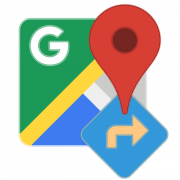
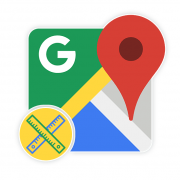
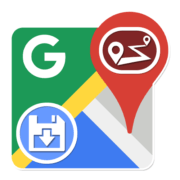
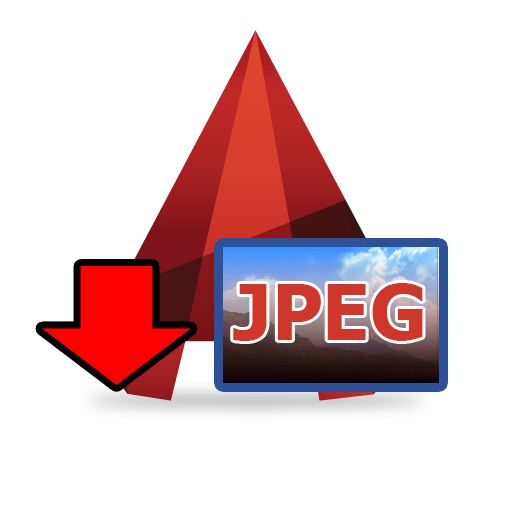

Пустая статья. Трата времени. Позор.